Si të fshini një faqe në Word {Udhëzues}
Po përpiqeni të fshini një faqe të zbrazët në Word? Në këtë udhëzues, ne do t
Gmail është përdorur nga një numër i madh njerëzish në mbarë botën për lidhje të shpejtë dhe veçoria e tij shumë e sapondërtuar për të planifikuar email-et është e rëndësishme. Më parë, zakonisht kërkohej një shtesë e palës së tretë për të dërguar një email të tillë.
Mund t'ju duhet të planifikoni kohën tuaj të emailit për ndonjë arsye, qoftë një festë ditëlindjeje, një vlerësim apo ndoshta një kujtesë për një mik për të rezervuar biletën e fluturimit në orët e mëngjesit. Sido që të jetë, tani ju mund të zgjidhni në mënyrë specifike datën dhe kohën sipas komoditetit. Për më tepër, mund t'i kërkoni Gmail-it të dërgojë emaile të mëvonshme deri në 100 persona në të njëjtën kohë.
1. Si mund të planifikoj emailet në desktop?
Hapi 1: Shkruani emailin tuaj ashtu siç e keni bërë deri tani. (Përbërja e postës nga shiriti i këndit të majtë)
Hapi 2 : Kur të arrini butonin "Dërgo", vini re tastin e shigjetës në anën e djathtë dhe klikoni mbi të.
Hapi 3: Teksa klikoni 'Planifiko Dërgimin', do të çoheni në një dritare tjetër për të zgjedhur kohën tuaj dhe datën e favorshme.
Hapi 4 : Nëse dëshironi të zgjidhni funksionin e paracaktuar të kohës, mundeni. Ose zgjidhni slotin e fundit që thotë "Zgjidh datën dhe orën". Me këtë, ju mund të personalizoni kohën e saktë për të dërguar një email. Për shembull; Ora 23.59 për të dërguar një urim me email për ditëlindjen.
2. Si mund të planifikoj emailet në celular (iPhone dhe Android)?
Procesi i dërgimit të emaileve të mëvonshme në Gmail përmes telefonit tuaj është gjithashtu mjaft i lehtë.
Hapi 1 : Shkruani emailin ashtu siç bëni në telefonin tuaj. (Duke përdorur shenjën '+' nga këndi i djathtë më poshtë)
Hapi 2 : Prekni ikonën e menysë me 3 pika në këndin e sipërm djathtas dhe klikoni 'Planifiko dërgimin'.
Hapi 3 : Planifikoni orën ose përmes parazgjedhjes ose 'zgjidh datën dhe kohën' sipas nevojës.
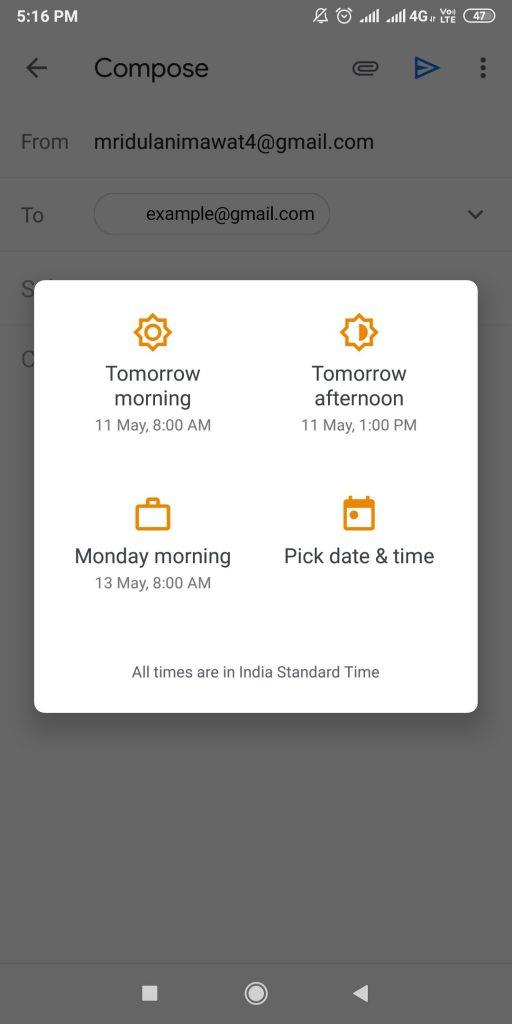
Dhe puna juaj u krye!
Lexoni gjithashtu: -
10 këshilla dhe truke të shpejta të Gmail për të rritur... Këshillat dhe truket e Gmail për të rritur produktivitetin jo vetëm që do t'ju ndihmojnë të jeni profesionist. Por do të kursejë edhe kohë...
3. Si të planifikoni Email duke përdorur Boomerang?
Për të ditur më shumë rreth metodës, klikoni këtu .
4. Si të planifikoni Email duke përdorur mjete të tjera?
Përveç Boomerang që është një shtesë për Gmail, mund të përdorni gjithashtu mjete të palëve të treta si gmelius që ju ndihmon në menaxhimin e projekteve tuaja nga kutia hyrëse. Ndihmon gjithashtu në shtyrjen e emaileve tuaja dhe planifikimin e tyre me kohë dhe datë.
Një tjetër shtesë në të njëjtën listë përfshin Ebsta e cila gjithashtu ndihmon në menaxhimin e automatizimit të postës elektronike.
Po sikur të dua të anuloj emailin e planifikuar në desktop?
Nëse dëshironi të anuloni postën e hartuar për ndonjë arsye, atëherë mos u shqetësoni.
Kontrolloni anën e majtë të faqes suaj të desktopit që shënon emrin 'Scheduled'.
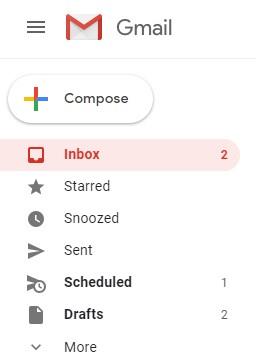
Hapni faqen, zgjidhni kutinë e postës që dëshironi të fshini dhe klikoni 'Anulo dërgimin'. Ja ku shkoni!
Po sikur të dua të anuloj emailin e planifikuar në celular?
Thjesht klikoni 3 rreshta horizontale në aplikacionin Gmail ose përmes shfletuesit dhe trokitni lehtë mbi 'Scheduled'. Hapni faqen, zgjidhni postën dhe trokitni lehtë mbi 'Anulo dërgimin'.
Duhet Lexuar: -
Përmirësoni përvojën e Gmail me këto 15 këshilla dhe... Gmail është shërbim i plotë i postës elektronike në ueb për të ndihmuar përdoruesit amatorë dhe profesionistë. Ai ofron shumë veçori dhe këshilla të dobishme për të përmirësuar...
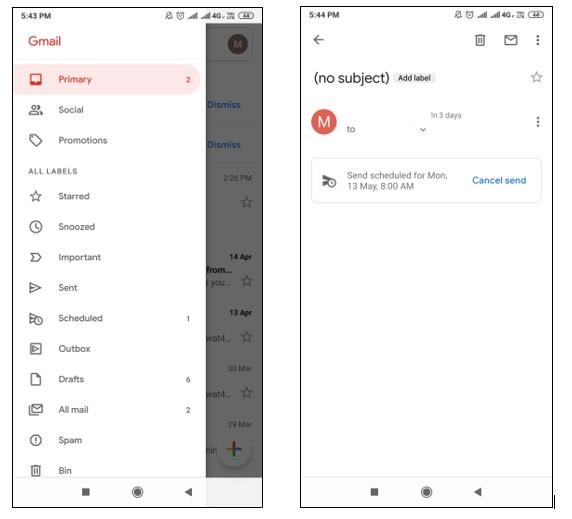
konkluzioni
Me përditësimin më të fundit në prill 2019, Gmail ka veçorinë e tij përfundimtare të integruar për të planifikuar emailet tuaja, pikërisht pranë butonit "Dërgo". Jeta dhe hapësira e punës me siguri janë bërë më të thjeshta për sa i përket menaxhimit të ngarkesës së punës përmes kësaj. Tani nuk keni nevojë të mbani mend për orë të gjata se një postë duhet të dërgohet, por hartoni sot, planifikoni dhe harroni pjesën tjetër. Gëzuar orarin!
Po përpiqeni të fshini një faqe të zbrazët në Word? Në këtë udhëzues, ne do t
Kjo është një nga pyetjet më të mëdha që bëjnë përdoruesit, nëse mund të shohin kush e ka parë profilin e tyre në Instagram. Mësoni më shumë për mënyrat dhe mjetet që ndihmojnë në monitorimin e vizitorëve të profilit tuaj!
Mësimi për instalimin e një printeri në Windows 10, duke përfshirë printerët Wi-Fi dhe ata lokalë. Udhëzime hap pas hapi dhe zgjidhje për problemet e zakonshme.
Mësoni se si të zhbllokoni dikë në Facebook dhe Messenger lehtësisht me këtë udhëzues të detajuar. Ndiqni hapat e thjeshtë për të rifituar kontaktin me miqtë tuaj të bllokuar.
Dëshironi të fshini lejet e skaduara dhe të rregulloni portofolin e Apple? Ndiqni ndërsa unë shpjegoj në këtë artikull se si të hiqni artikujt nga Apple Wallet.
Pavarësisht nëse jeni i rritur apo i ri, mund t'i provoni këto aplikacione ngjyrosëse për të çliruar kreativitetin tuaj dhe për të qetësuar mendjen tuaj.
Ky udhëzues ju tregon se si të zgjidhni një problem me pajisjen tuaj Apple iPhone ose iPad që shfaq vendndodhjen e gabuar.
Shiko se si mund të aktivizosh dhe menaxhosh "Mos shqetëso" në iPad, në mënyrë që të përqendrohesh në atë që duhet të bësh. Këtu janë hapat që duhen ndjekur.
Shihni mënyra të ndryshme se si mund ta bëni tastierën tuaj iPad më të madhe pa një aplikacion të palës së tretë. Shihni gjithashtu se si ndryshon tastiera me një aplikacion.
A po përballeni me gabimin e iTunes që nuk zbulon iPhone ose iPad në kompjuterin tuaj Windows 11? Provoni këto metoda të provuara për të zgjidhur problemin tani!






